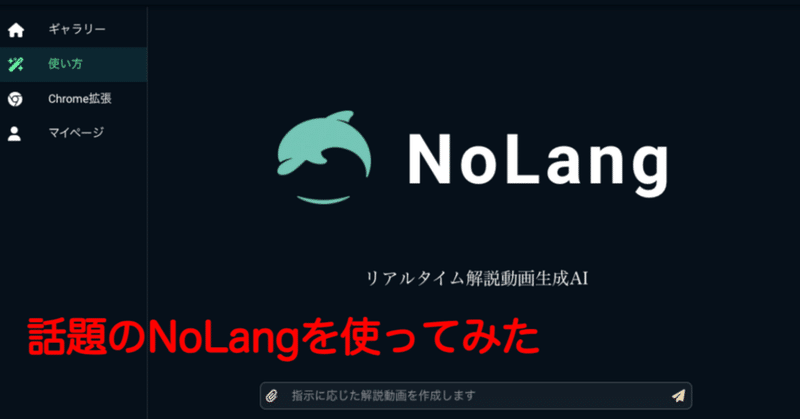
テキストから動画を生成できる日本初の生成AI「NoLang」を使ってみた
テキストやPDFなどのどんな資料も数秒で解説動画にしてくれる生成AIツールの「NoLang」を使ってみたので、使い方やどんな場面で役に立つかなどをまとめてみたよ✌️
NoLangを使う前に必要な登録方法[無料]
①https://no-lang.com/ にアクセスします。
② 右上の「ログインボタン」を押します。

③ Googleでログインが必須なので、指示の通りGoogleアカウントでログインします。(Googleアカウントがない場合は、作りましょう)

④ 利用規約を読んで、「同意してログイン」のボタンを押します。
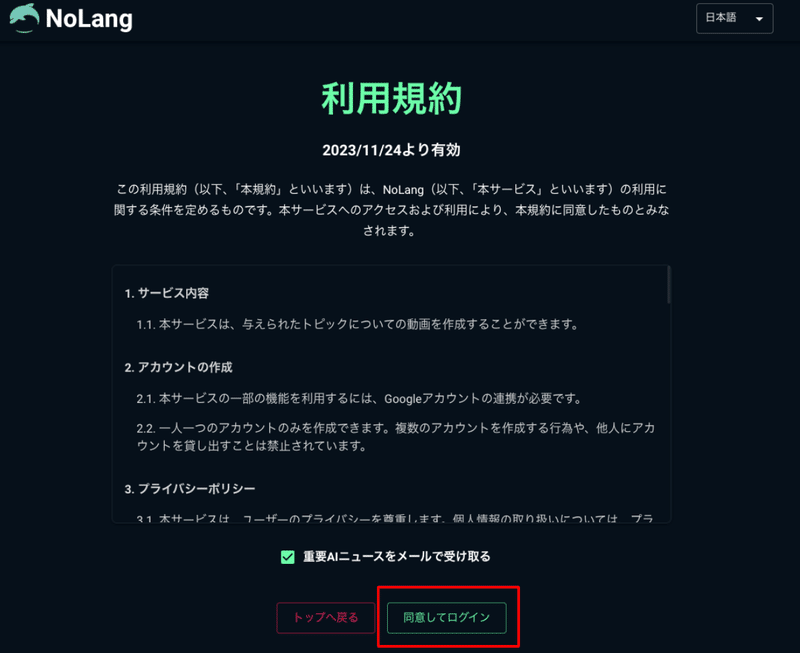
⑤ 登録が正常に終了すると以下の画面が表示されます。
これで準備は完了です✌️

NoLangとは
NoLangは、東京大学・東京大学大学院を卒業した5人のメンバーで構成されている株式会社Mavericksが開発した、テキストから動画を生成するAIツールです。
TikTokなどのSNSにたれ親しんだ人にとっては、文章を要約するよりも、ショート動画にして内容を知ることができるという現代の情報収集にぴったりのツールです。
しかも、英語のページなどは、自動で日本語で解説動画ができるので便利すぎます😃
リリース当初は、アクセスが集中してサービスが停止するほど、爆発的に拡散された人気のサービスです。
では、実際に使ってみましょう。
NoLangの使い方(初級)
では、早速、基本的な使い方をしてみましょう❗️
https://openai.com/chatgpt のページを解説動画にしてみましょう。
ステップはとても簡単です。
① 入力フォームに「https://openai.com/chatgpt」を入力する
② 紙飛行機のアイコンを押します
たったそれだけです🤩
したの画像のように、ページの内容を要約して、日本語にした解説動画が出来上がります。解説の内容に合わせてイメージが伝わる画像も自動で生成されるので、目で見て理解することができます。

元のページは、https://openai.com/chatgpt は、こんな画面なんです。
英語で書かれているし、翻訳して、どんなサービスを提供してくれるのかわかりやすく理解するまでに非常に時間がかかります。それがNo Langを利用することで解説動画として見て理解することができてしまいます。ものすごく便利な体験ですね😀

NoLangをもっと効率よく使うためには、Chrome拡張がオススメです✌️
①画面の左メニューにある「Chrom拡張」をクリック

② chromeウェブストアの画面から「Chromeに追加」をクリックします。

Chrome拡張機能があれば、Webブラウジングの最中にアイコンをクリックするだけで、動画が生成されてポップアップ画面で直ぐに解説動画を見ることができます。✌️

No Langの解説動画を活用することで、主に海外の最新ツールなど解説動画で簡単に情報収集することが可能になります。テキストの要約と解説、そしてイメージ画像の生成で解説動画を作るNoLangは、生成AIの活用方法としては新しい成功体験を感じさせてくれますね!
じゃんじゃん、活用していきたいツールです✌️
よかったら、気軽にフォローしていただけると嬉しいです!!
